„Apple“ neseniai pasirodė iOS 16 savo išmaniesiems telefonams, suteikia daug funkcijų ir dizaino pakeitimų. Kai kurie pastebimi pakeitimai apima naują tinkinamas užrakinimo ekranas, patogus Nuotraukų iškirpimo funkcija, redaguoti ir anuliuoti „iMessage“ parinktis ir galimybę versti tekstą iš fotoaparato programos ir nuotraukų bibliotekos.
Rekomenduojami vaizdo įrašai
Lengva
5 minutės
iPhone
iOS 16 arba naujesnė versija
Užrakinimo ekrane matomi kai kurie ryškiausi pakeitimai ir dabar jį galima pritaikyti labiau nei bet kada anksčiau. Naudodama iOS 16, Apple taip pat leidžia pakeisti laiko šriftą užrakinimo ekrane. Naujasis numatytasis šriftas atrodo storesnis nei esantis „iOS 15“, todėl, jei nesate gerbėjas, galite jį lengvai pakeisti. Tiesą sakant, galite pasirinkti iš aštuonių šiuo metu galimų šriftų sąrašo ir pakeisti jų spalvą.
Štai paprastas žingsnis po žingsnio vadovas, padėsiantis tinkinti laiko šriftą užrakinimo ekrane. Tiesiog įsitikinkite jūsų telefone veikia iOS 16, nes ankstesnėse operacinės sistemos iteracijose ši funkcija nėra.
Kaip pakeisti laikrodžio šriftą „iOS 16“ užrakinimo ekrane
„Apple“ padarė visą procesą lengvą ir paprastą. Norėdami ieškoti šios funkcijos, jums nereikia gilintis į telefono nustatymus. Atvirkščiai, tinkinimo meniu galite iškviesti tiesiai iš savo telefono užrakinimo ekrano.
1 žingsnis: Eikite į savo telefono užrakinimo ekraną ir ilgai paspauskite bet kurią laisvą vietą, kad paleistumėte tinkinimo meniu.

2 žingsnis: Jus pasitiks tinkinimo raginimas. Dabar galite pasirinkti, ar naudoti užrakinimo ekraną, ar pagrindinį ekraną, jei naudojate 16.1 versijos „iOS“. Priešingu atveju pradėsite redaguoti užrakinimo ekraną.
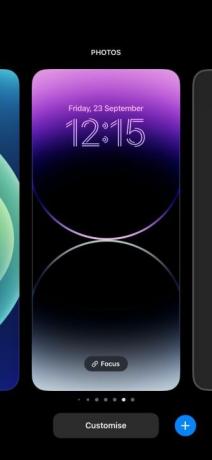
Susijęs
- Kaip dabar atsisiųsti iOS 17 beta versiją į savo iPhone
- Kaip pridėti valdiklių prie „iPhone“ užrakinimo ekrano „iOS 16“.
- Kaip rasti atsisiųstus failus „iPhone“ arba „Android“ išmaniajame telefone
3 veiksmas: Dabar reikia bakstelėti Laikrodis virš Pridėti valdiklius variantas.
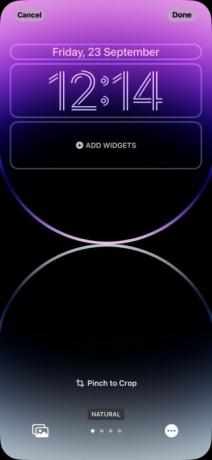
4 veiksmas: Iš apačios turėtų pasirodyti naujas meniu su daugybe šriftų. Tada galite pasirinkti bet kurį iš jų pagal savo pageidavimus. Viršuje rodoma pasirinkto šrifto peržiūra.

5 veiksmas: Tada taip pat galite pakeisti šrifto spalvą ekrano apačioje. Kai paliesite spalvą, apačioje atsiras slankiklis, leidžiantis pakeisti jos intensyvumą.
6 veiksmas: Kai baigsite rasti idealų šrifto ir spalvos atitikimą užrakinimo ekranui, bakstelėkite X mygtuką centrinėje dešinėje ekrano dalyje. Jei nustatysite tai kaip naują, pamatysite raginimą Išsaugoti kaip tapetų porą. Bakstelėkite tai ir dabar galėsite mėgautis nauju užrakinimo ekranu.
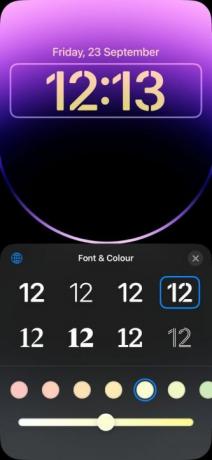
„Apple“ „iOS“ jau seniai buvo kritikuojama dėl to, kad trūksta tinkinimo funkcijų. Laimei, su kiekviena nauja iteracija bendrovė siūlo keletą naujų tinkinimo parinkčių. Naujausioje „iOS 16“ versijoje yra keletas jų, ypač jūsų iPhone užrakinimo ekranas. Šrifto keitimas yra vienas iš tokių puikių priedų – galite perjungti skirtingus šriftus, kai tik pabosta užrakinimo ekranas.
Redaktorių rekomendacijos
- Kaip dabar atsisiųsti iPadOS 17 beta versiją į savo iPad
- Kaip tiesioginę nuotrauką paversti vaizdo įrašu „iPhone“.
- Kaip išjungti „iPhone 14 Pro“ visada įjungtą ekraną
- 17 paslėptų iOS 17 funkcijų, apie kurias turite žinoti
- 16 geriausių pranešimų siuntimo programų, skirtų „Android“ ir „iOS“, 2023 m
Atnaujinkite savo gyvenimo būdąSkaitmeninės tendencijos padeda skaitytojams stebėti sparčiai besivystantį technologijų pasaulį – pateikiamos visos naujausios naujienos, smagios produktų apžvalgos, įžvalgūs vedamieji leidiniai ir unikalūs žvilgsniai.



